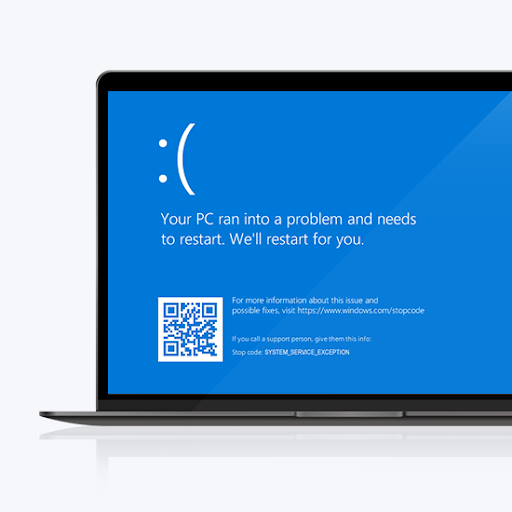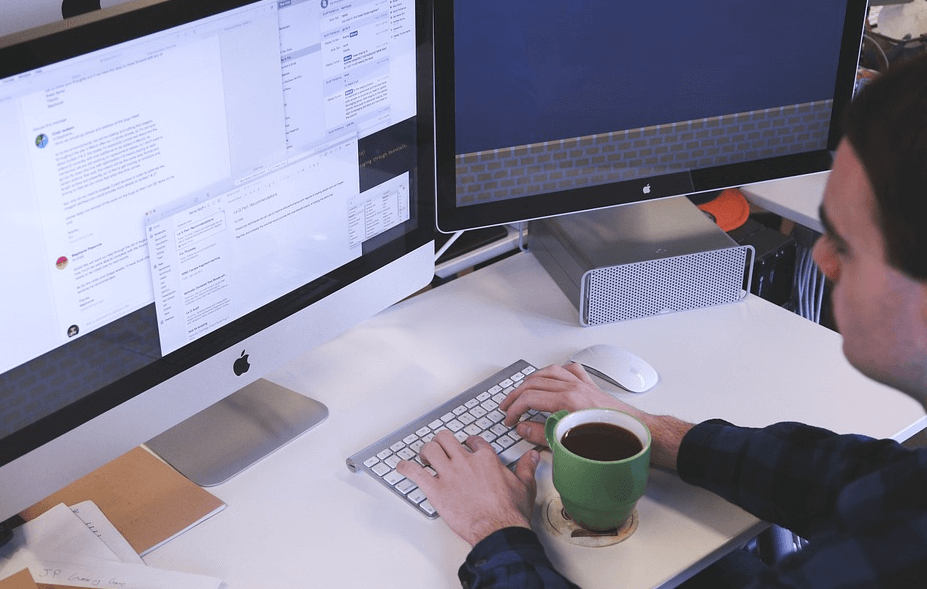Her er de trin, du skal tage for at administrere både din kalender og kontakter inden for Outlook.
- Sørg for, at du er i Kalender , og vælg derefter Ny aftale

b. Du skal derefter tilføje en Emne, placering, og derefter start- og sluttiderne.
hvordan man viser batteriprocent på Windows 10
c. Hvis du vil gøre begivenheden om til et møde, skal du vælge Inviter deltagere.
d. Vælg for at afslutte Gem og luk eller sørg for at ramme Sende hvis det er et møde.
hvordan man ændrer standard skrifttype på word
Du kan også bruge Planlægningsassistent for at gøre tingene lettere for dig, når du opretter et møde. Ved hjælp af denne funktion kan du se, hvornår og hvilke deltagere der deltager, og hvilke værelser der er tilgængelige.
- Begynd at oprette en mødeindkaldelse, og vælg derfra Planlægningsassistent.

b. Du skal se et skraveret område med lodrette søjler og det er det, der viser mødetiderne. Du kan trække i de viste bjælker for at ændre mødetiden.
c. Det gitter er, hvad der viser, hvornår deltagere vil være tilgængelige. For at hjælpe med dette har Outlook endda foreslået tidspunkter for dig og angiver antallet af tidskonflikter.
slippe af med hurtig adgang i Windows 10
Sådan tilføjes en kontakt til din adressebog.
- Vælg Mennesker ikon, der vises.
- Du kan derefter enten vælge Ny kontakt eller tryk på Ctrl + N

c. Indtast derefter en navn og medtage andre oplysninger, som du skal medtage til kontakten.
d. Så hvis du vil tilføje en anden kontakt, skal du vælge Gem og nyt. Men hvis du er færdig, skal du vælge Gem og luk.
Du kan også oprette online-aftaler og dele noter med dine kontakter. For at oprette et møde, hvor deltagere kan deltage eksternt, skal du vælge en af indstillingerne Skype Møde eller Holdmøde knappen på båndet. Dette indsætter et link, som deltagerne kan bruge til at deltage i mødet.
hvordan man får mac-adressen til Windows 10
Hvis du vil oprette et delt rum, så medlemmer kan dele noter, skal du vælge Mødedokumenter knap. Du kan enten oprette en ny OneNote-notesbog eller vælg en notesbog, der allerede er oprettet. Deltagerne har nu adgang til notesbogen, da et link til den vises med mødeanmodningen.
Hvis du leder efter et softwarefirma, du kan stole på for dets integritet og ærlige forretningspraksis, skal du ikke lede længere end . Vi er en Microsoft-certificeret partner og en BBB-akkrediteret virksomhed, der er interesseret i at give vores kunder en pålidelig og tilfredsstillende oplevelse af de softwareprodukter, de har brug for. Vi vil være sammen med dig før, under og efter alt salget.
Det er vores 360 graders softwareopbevaringsgaranti. Så hvad venter du på? Ring til os i dag på +1873715 1713 eller e-mail til sales@softwarekeep.com. Du kan også nå os via Live Chat.